Wi-Fi에 유효한 IP 구성이 없습니다. 해결 방법
- WBOYWBOYWBOYWBOYWBOYWBOYWBOYWBOYWBOYWBOYWBOYWBOYWB앞으로
- 2023-04-13 18:22:0912631검색
컴퓨터와 라우터를 재부팅하세요
ISP 기술 지원팀에 전화하면 네트워크 하드웨어를 재부팅하라고 요청할 것입니다. 이는 PC를 다시 시작하면 연결과 충돌할 수 있는 실행 중인 응용 프로그램과 캐시가 지워지므로 그럴 만한 이유가 있습니다.
라우터(일반적으로 라우터와 모뎀이 포함된 콤보 장치)를 다시 시작(리바운드)하면 캐시가 지워지고 안정적인 온라인 연결이 다시 설정됩니다. 별도의 모뎀이 있는 경우 모뎀도 다시 시작하세요.
30초 동안 전원 버튼을 뽑아하여 라우터를 다시 시작한 다음 다시 연결하세요. 라우터 전원을 켠 후 PC를 다시 시작하고 Wi-Fi 연결이 다시 안정적인지 확인하세요.
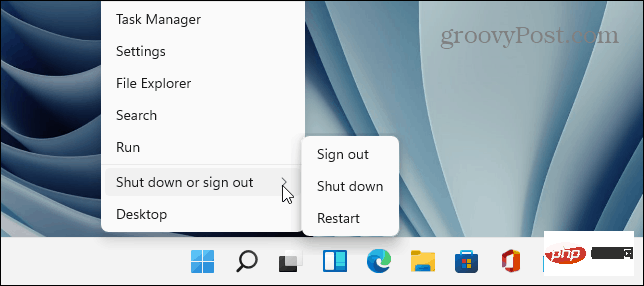
Wi-Fi 네트워크 어댑터 다시 활성화
여전히 Wi-Fi 문제가 발생하는 경우 시도해 볼 만한 또 다른 잠재적 해결 방법은 Wi-Fi 네트워크 어댑터를 재설정하는 것입니다.
Wi-Fi 네트워크 어댑터를 재설정하려면:
- 키보드에서 Windows 키 + R을 눌러 Run
- 을 실행하고 ncpa.cpl을 입력하고 OK을 클릭하거나 Enter를 누르세요. .
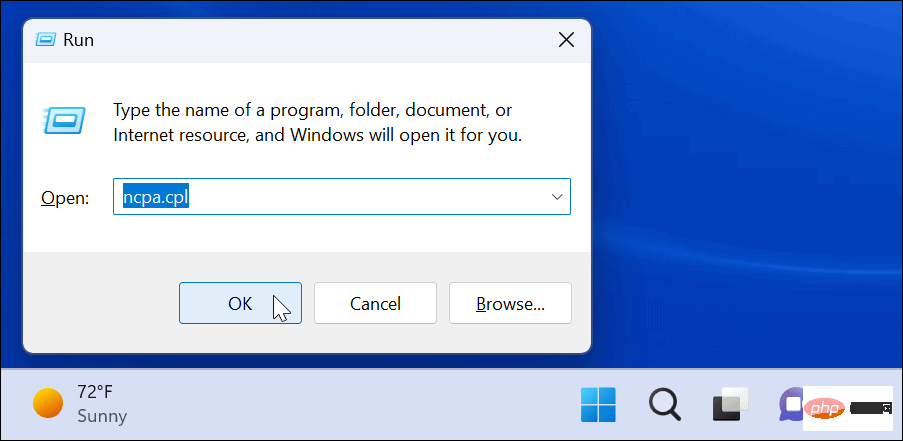
- 네트워크 연결 창이 열리면 무선 어댑터를 마우스 오른쪽 버튼으로 클릭하고 비활성화를 선택하세요.
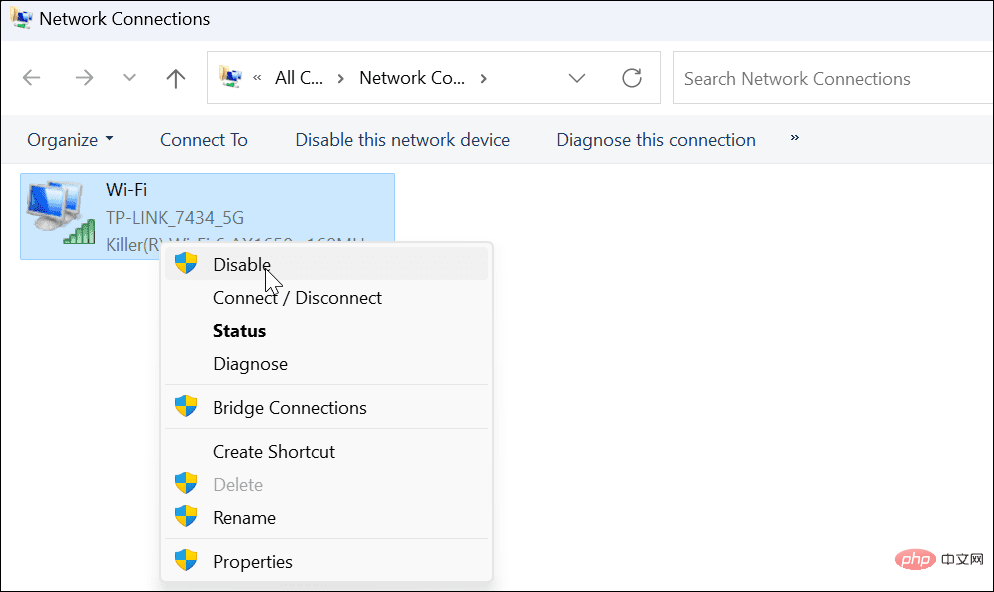
- 몇 초 정도 기다린 후 Wi-Fi 어댑터를 다시 마우스 오른쪽 버튼으로 클릭하고 활성화를 선택하세요.
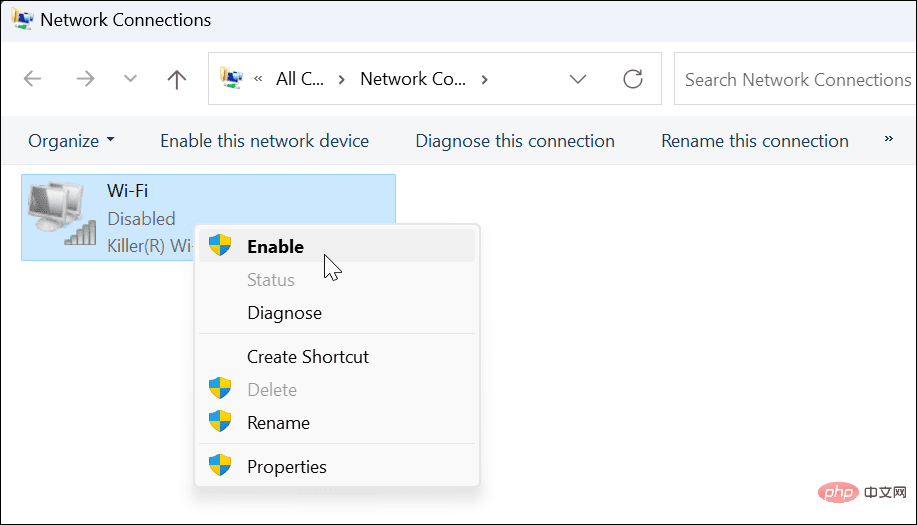
어댑터에 불이 들어오면 Wi-Fi 연결이 활성화되어 있는지 확인하세요.
라우터에서 새 IP 주소 받기
라우터를 다시 시작하거나 Wi-Fi 네트워크 어댑터를 재설정해도 작동하지 않으면 강제로 새 IP 임대를 받을 수 있습니다.
새 IP 주소를 다시 얻으려면 다음 단계를 따르세요.
- Windows 키 를 누르고 PowerShell을 검색한 다음 오른쪽에서 관리자 권한으로 실행 옵션을 클릭하세요.
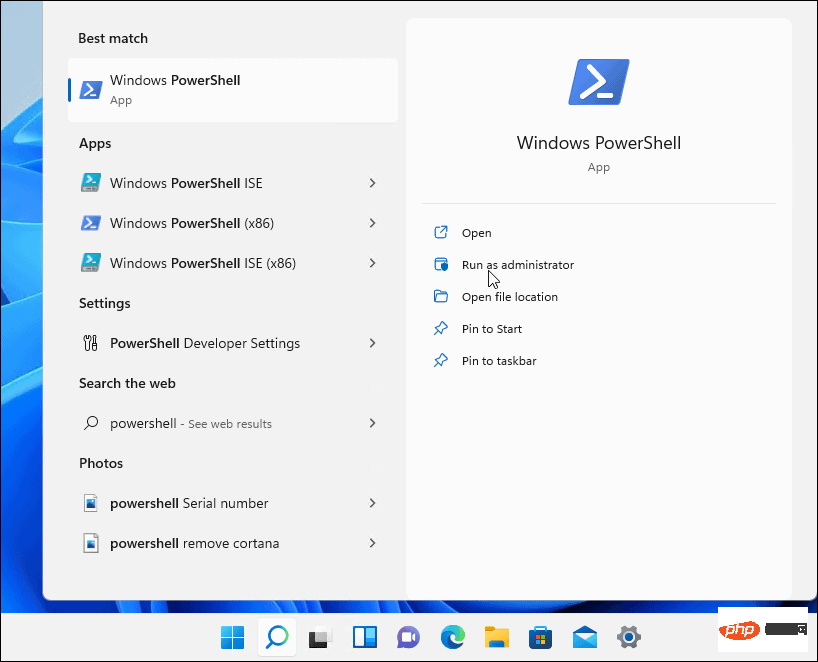
- PowerShell이 열리면 다음 명령을 실행하세요.
ipconfig /releaseipconfig /flushdnsipconfig /renew
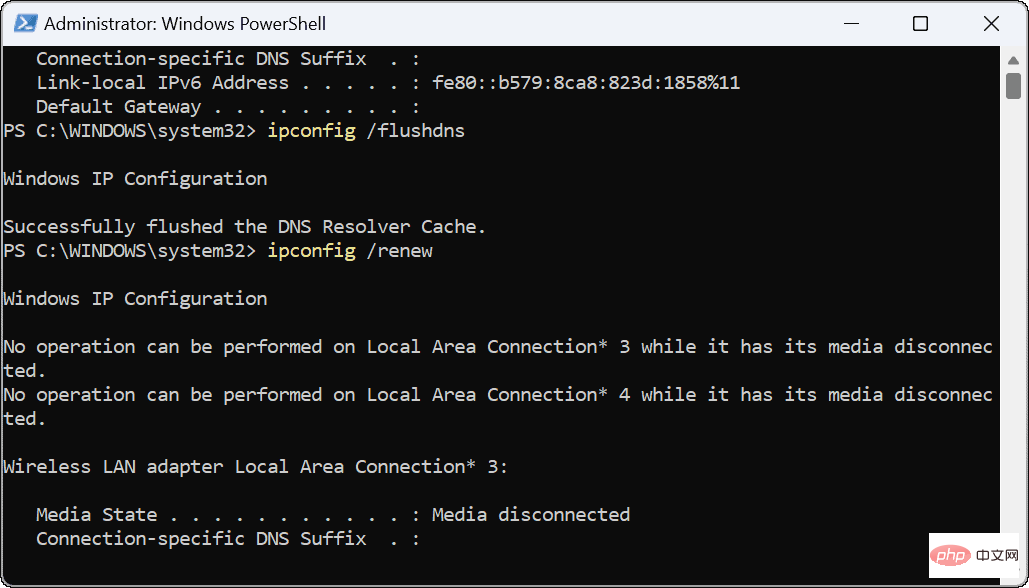
명령을 실행한 후 PowerShell을 닫고 Wi-Fi 연결이 설정되어 작동하는지 확인할 수 있습니다.
TCP/IP 스택 재설정
Wi-Fi 구성에 여전히 문제가 있는 경우, 또 다른 가능한 해결 방법은 TCP/IP 스택을 재설정하는 것입니다. TCP/IP는 정보가 패킷으로 분할되어 전달되는 방식을 관리합니다. 패킷이나 기타 콘텐츠가 손상되면 IP 구성 문제가 발생할 수 있습니다.
TCP/IP 스택을 재설정하려면:
- Windows 키를 누르고 PowerShell을 검색한 다음 관리자 권한으로 실행을 클릭하세요.
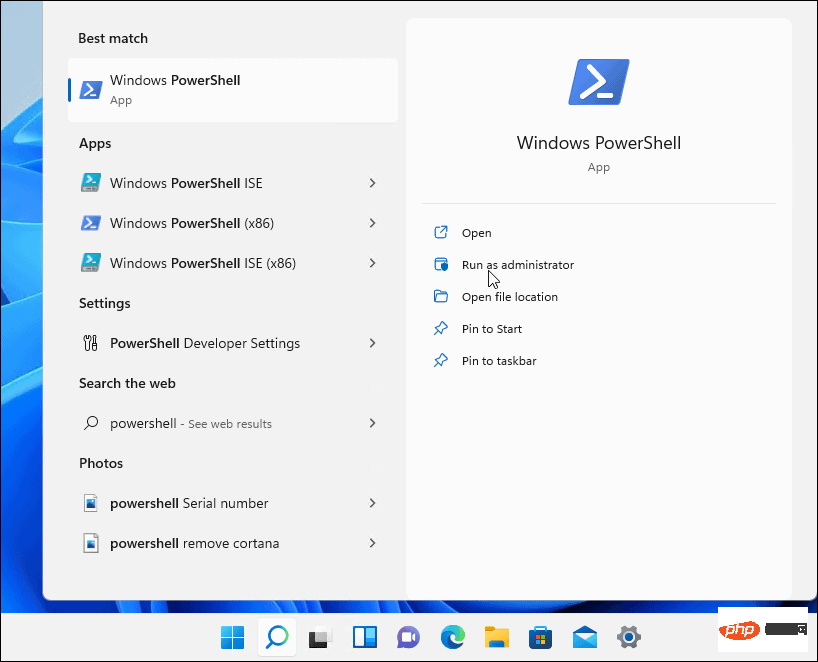
- 다음 명령을 실행하세요:
netsh winsock reset catalognetsh int ip reset
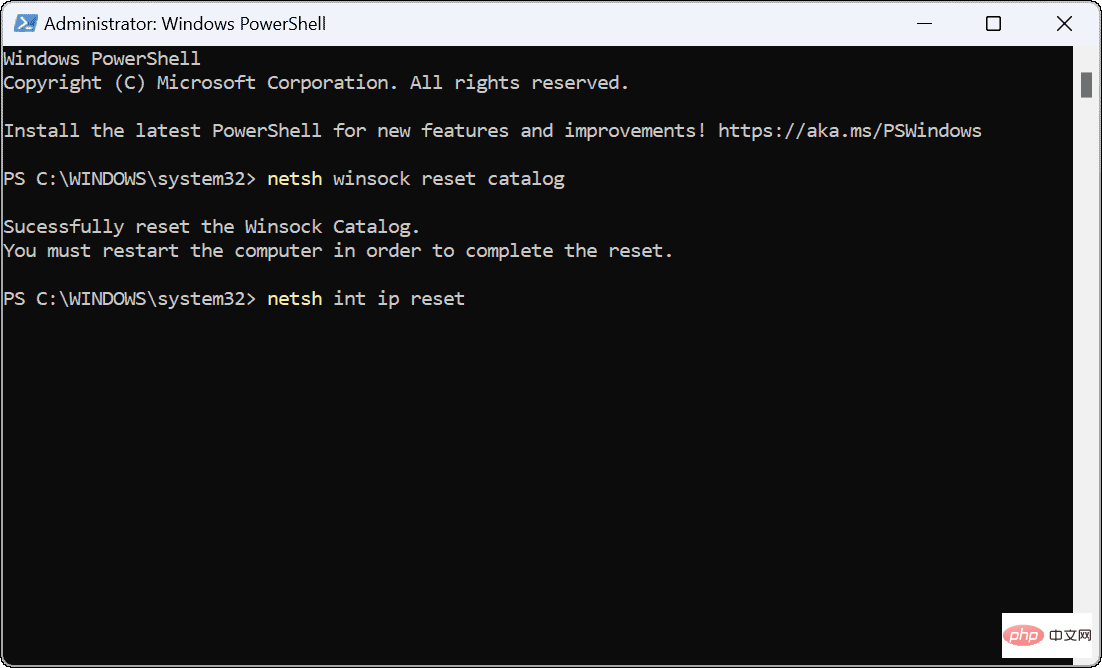
- 몇 가지 Reset OK!가 표시되면 명령이 성공한 것입니다. 뉴스.
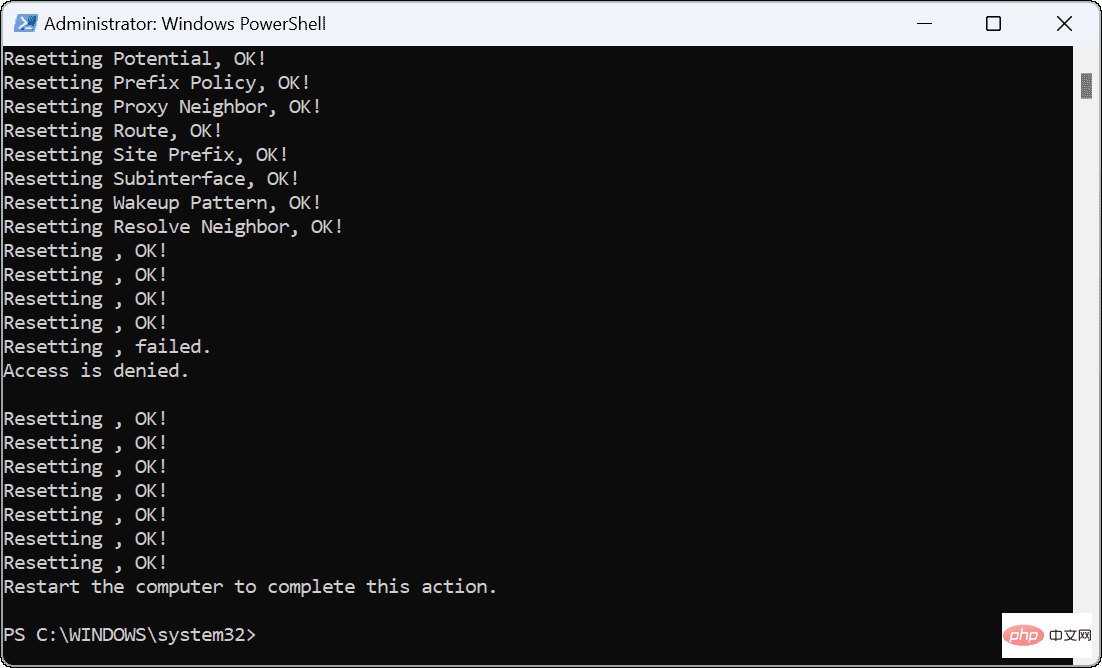
- PC를 다시 시작하고 Wi-Fi에 유효한 IP 구성이 없는지 확인하여 오류가 해결되었습니다.
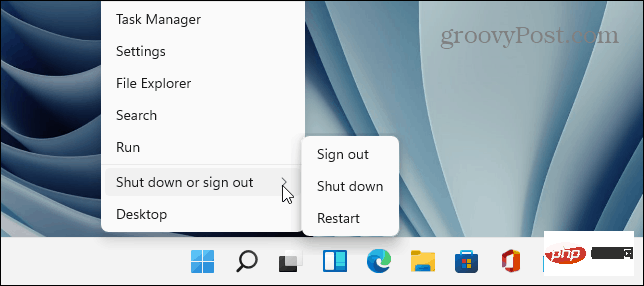
네트워크 드라이버 업데이트
계속 오류가 발생하는 경우 Wi-Fi 어댑터의 드라이버가 최신인지 확인하는 것이 좋습니다.
다음 단계를 사용하여 네트워크 드라이버를 업데이트하세요.
- Windows 키 + X를 누르고 나타나는 메뉴에서 장치 관리자를 클릭하세요.
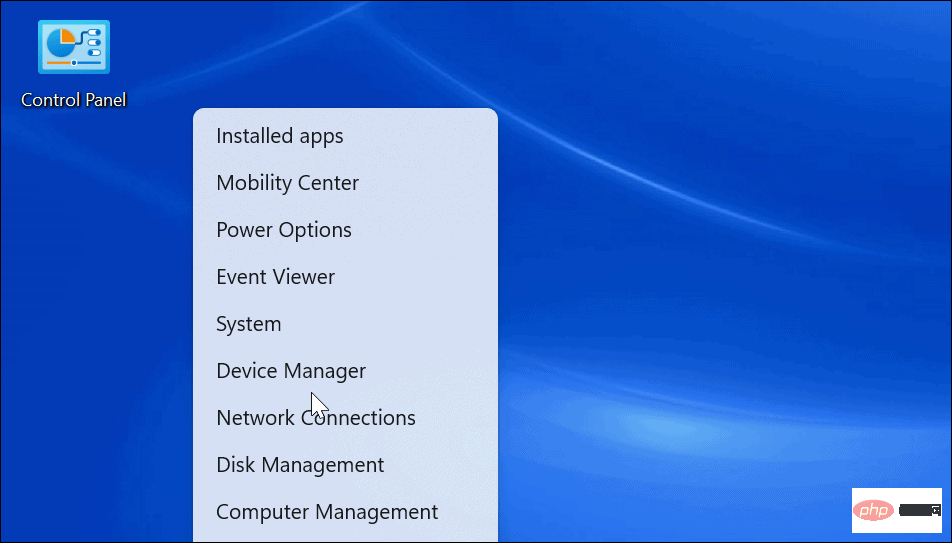
- 장치 관리자가 열리면 네트워크 어댑터 섹션을 확장하세요.
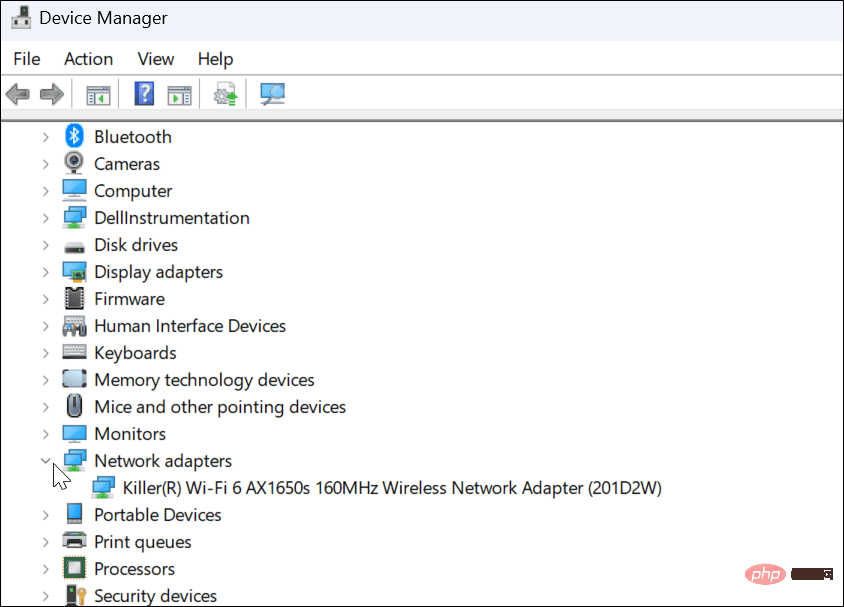
- 사용하려는 Wi-Fi 어댑터를 마우스 오른쪽 버튼으로 클릭하고 드라이버 업데이트를 선택하세요.
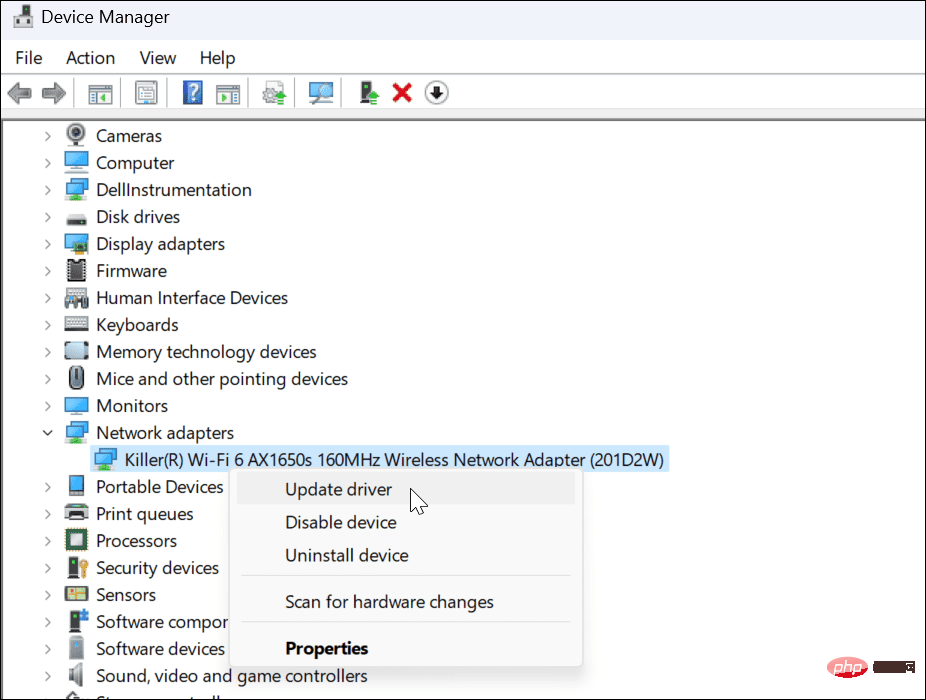
- 아래 메뉴에서 선택하세요자동으로 드라이버를 검색하세요. 드라이버 업데이트가 발견되면 설치하고 필요한 경우 PC를 다시 시작하세요.
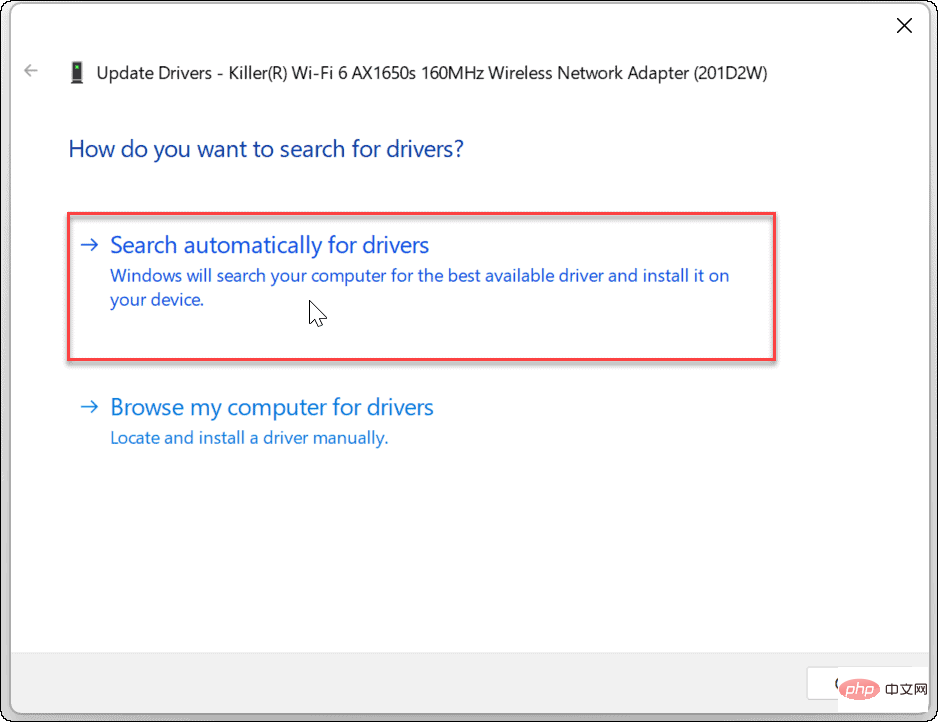
PC 제조사 홈페이지에서 장치 드라이버를 다운로드 받은 경우, 수동으로 설치할 수 있습니다.
자동 DHCP가 구성되어 있는지 확인하세요
고정 IP로 변경하지 않는 한 PC는 자동으로 IP 주소를 얻습니다. 시스템이 수동으로 IP 주소를 얻도록 구성되어 있는지 다시 확인하면 Wi-Fi에 유효한 IP 구성 오류가 없는 문제를 해결할 수 있습니다.
Windows에서 DHCP를 설정하려면:
- Windows 키를 누르고 네트워크 연결 보기를 입력하세요.
- 상단 가장 일치하는 항목 섹션 아래의 을 클릭하여 네트워크 연결을 확인하세요.
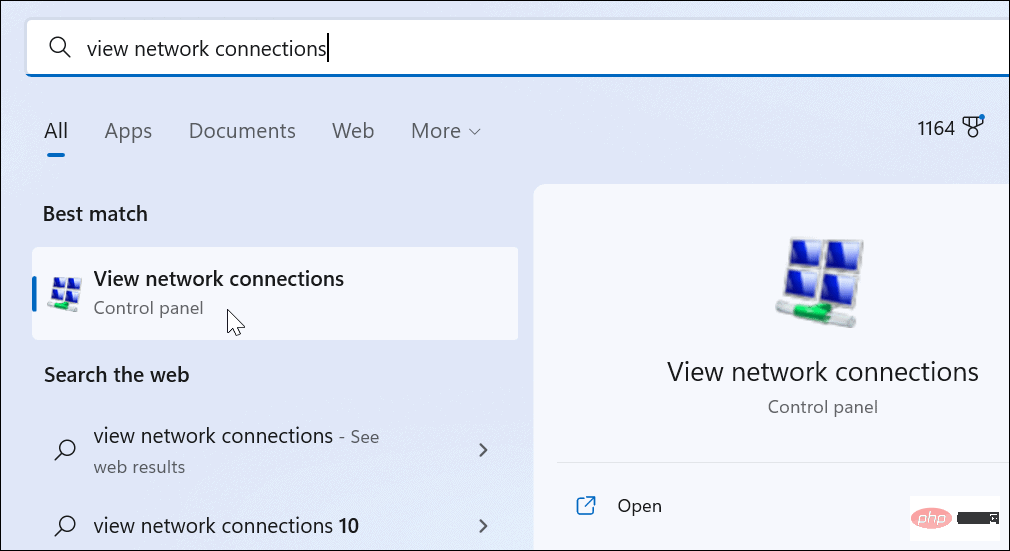
- Wi-Fi 네트워크 어댑터를 마우스 오른쪽 버튼으로 클릭하고 메뉴에서 속성을 선택하세요.
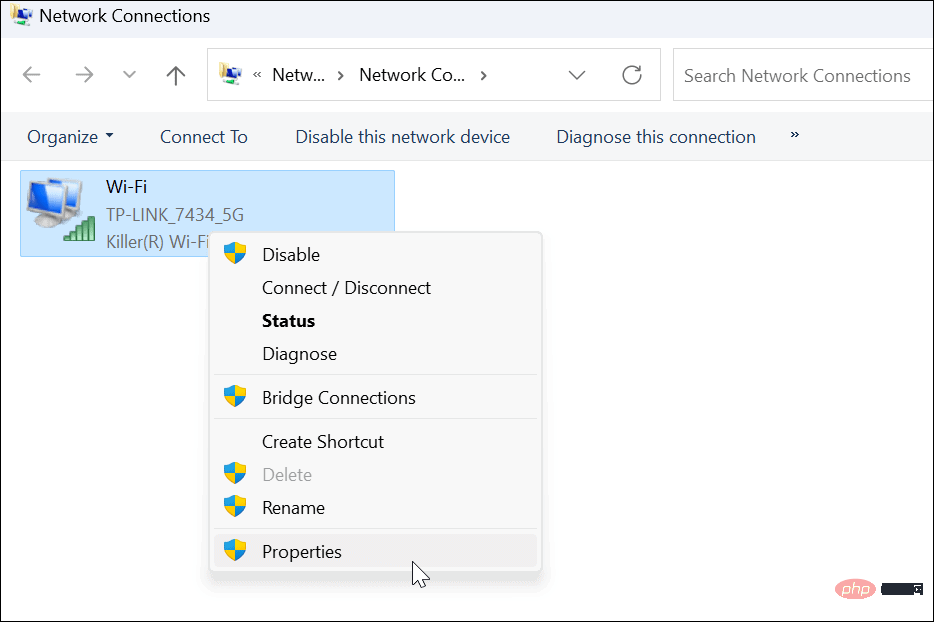
-
Wi-Fi 속성 창이 열리면 인터넷 프로토콜 버전 4(TCP/IPv4)을 강조 표시하고 그 아래의 속성 버튼을 클릭하세요.
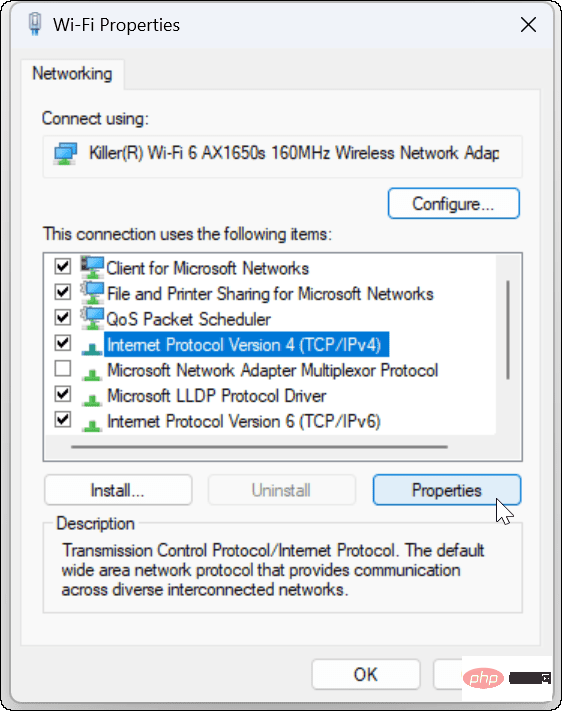
- 자동으로 IP 주소 받기가 선택되어 있는지 확인하세요. Windows에서 대체 DNS를 사용하는 경우 계속해서 사용할 수 있습니다. IP 주소는 자동으로 가져오기 위해 설정해야 하는 유일한 것입니다.
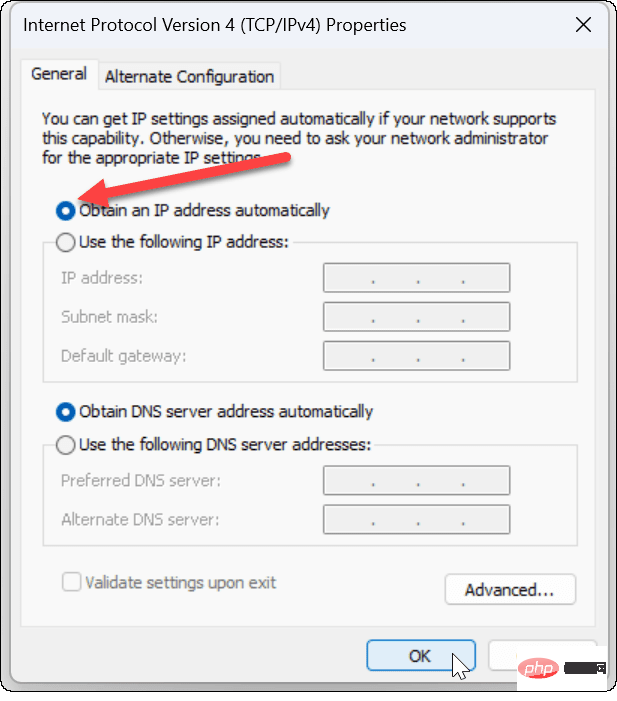
라우터 초기화
Wi-Fi 구성 오류가 계속 발생하는 경우 취할 수 있는 "최후의 수단" 단계는 무선 라우터를 재설정하는 것입니다. 라우터를 재설정하면 귀하가 구성한 모든 구성이 삭제된다는 점에 유의하십시오. 재설정 후에는 모든 설정을 다시 구성해야 합니다.

라우터를 재설정하려면 뒷면을 보고 재설정 버튼이나 클립으로 접근할 수 있는 오목한 버튼을 찾으세요. 재설정 버튼을 10~15초 동안 누르고 재설정을 기다립니다.
위 내용은 Wi-Fi에 유효한 IP 구성이 없습니다. 해결 방법의 상세 내용입니다. 자세한 내용은 PHP 중국어 웹사이트의 기타 관련 기사를 참조하세요!

